Где посмотреть драйвер принтера?
Актуальный драйвер для вашего принтера вы можете найти на интернет-странице соответствующего производителя. В большинстве случаев там можно обнаружить раздел «Программы и драйверы» или «Поддержка». С помощью названия модели вы можете разыскать актуальные драйверы именно для вашего устройства.
В седьмой версии Виндовс ключевые установленные драйвера размещаются в папке с названием «Drivers». Она находится на диске :C/windows/system32. Даже если папка будет найдена, копировать ее с целью дальнейшей переустановки не потребуется. Лучшей методикой считается использование «Диспетчера устройств».
Возможные проблемы и их устранение
Самыми распространенными проблемами того, что система не видит принтер, являются:
- отсутствие или некорректная работа драйверов;
- отключение службы печати;
- несовместимость старой операционной системы с новыми моделями принтеров;
- неисправные разъемы и провода.
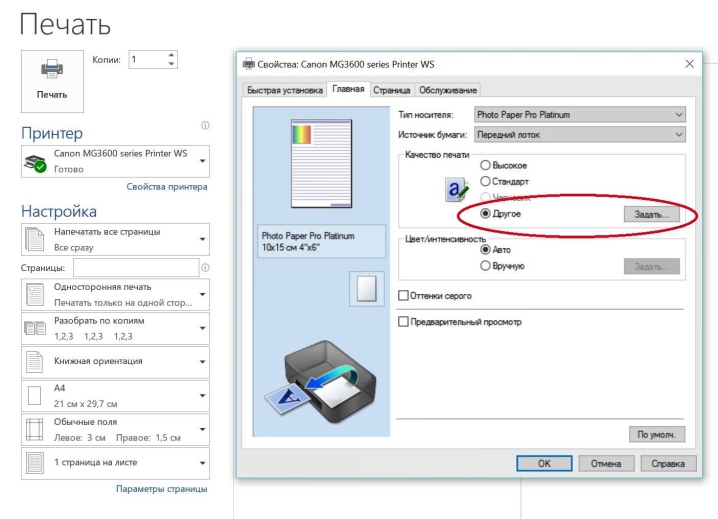
Рассмотрим проблемы и пути их решения подробнее.
- Неисправные разъемы и провода. Для решения этой проблемы нужно тщательно осмотреть USB-провод и разъемы, куда он вставляется. Если они загрязненные, то можно очистить их самостоятельно, для этого нам понадобится старая зубная щетка либо ватная палочка, которыми нужно аккуратно вычистить пыль. Включаем USB-провод в разъем и подключаем принтер, проверяем подключение принтера, запустив пробную печать. Если компьютер по-прежнему не видит принтер Canon, то пробуем подключить его к другому компьютеру или ноутбуку, установив на нём необходимые драйвера. Если же и в этом случае принтер не печатает, то проблема явно не в разъемах.

- При сбоях настроек необходимо проверить наличие драйверов и установить или переустановить их. Также необходимо проверить, какой принтер используется по умолчанию, иногда достаточно отметить необходимый вам принтер галочкой. Очень часто при системных сбоях появляются галочки в пунктах «приостановить печать» или «работать автономно», для возобновления печати достаточно убрать эти галочки. Следующая системная ошибка кроется в запуске принтера. Решение может быть таким – переходим в «панель управления» на вкладку «администрирование», затем открываем подменю «службы». В появившемся окошке находим вкладку «диспетчер печати» и отмечаем автоматический тип запуска. Перезагружаем компьютер, и все должно заработать.
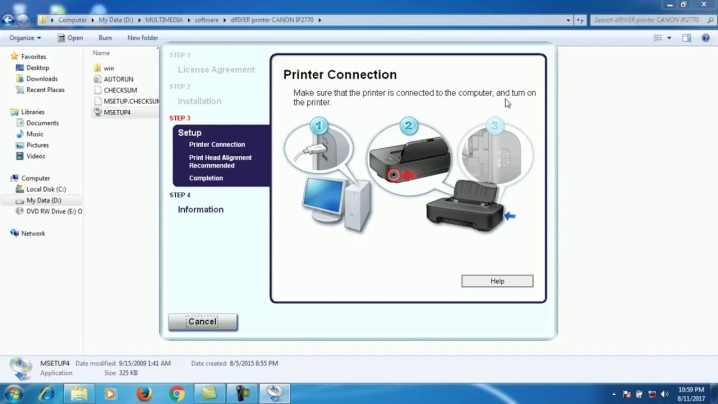
- Если у вас стоит старая операционная система, например Windows XP или Windows Vista, подключить современный принтер будет крайне проблематично. Дело в том, что найти актуальные драйвера к таким операционным системам невозможно.

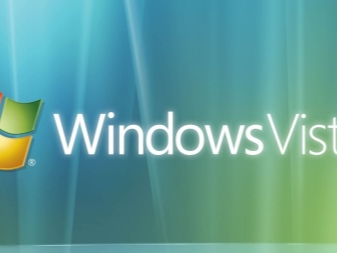
- Если всё вышеперечисленное вам не помогло, то, вероятнее всего, неисправность в самом принтере, устройство необходимо отдать в ремонт в сервисный центр либо мастерскую.

Где хранится папка с драйверами принтеров Windows?
Компоненты драйверов Microsoft, поставляющиеся в комплекте с Windows, располагаются в папке system32 в 32-разрядных Windows и в папке syswow64 — в 64-разрядных.
Драйверы сторонних производителей обычно хранятся в папках system32/Drivers (Windows x86) и syswow64/Drivers (Windows x64). Только учитывайте, что драйвер состоит из нескольких компонентов. Обычно это файлы с расширениями *.drv, *.sys и библиотеки *.dll.
В Windows есть каталог, который отвечает за работу принтера. Находится он в папке C:/WINDOWS/system32/spool, где C: — корневой диск, установки операционной системы.
Название говорит само за себя, на самом деле там хранится не только очередь печати но и драйвера принтера, мониторы принтеров, ниже описание каталогов:
Папка с драйверами spooldriversw32x863
Очередь печати spoolPrinters
Некоторые файлы в этой папке могут быть заняты поэтому перед тем как их удалить вам придется отключить службу очереди печати. в процессах она висит как Spoolsv.exe делается это просто. Пуск -> Выполнить -> Набираем команду Net stop spooler (запускать службу аналогично: Net start spooler ), кстати после удаление драйверов лучше перезагрузить компьютер. Потому что перезагрузка службы недостаточно.
Идем дальше
Запустите редактор реестра (Пуск -> Выполнить -> Набираем команду RegEdit ) и выделите следующий раздел реестра (данный путь представляет собой одну строку, которая разбита на части для удобства восприятия):
HKEY_LOCAL_MACHINESYSTEMCurrentControlSetControlPrintEnvironmentsWindows NT x86DriversVersion-x
Примечание. «Version-x» принимает значение «Version-1» для Windows NT 3.51, «Version-2» для Windows NT 4.0 и «Version-3» для Windows 2000, а — это имя удаляемого принтера.
В папке Driver записан драйвер принтера и Dependent Files это мультистроковый параметр со списком зависимых файлов, эти файлы хранятся в папке Spool про которую я писал выше.
HKEY_LOCAL_MACHINESYSTEMCurrentControlSetControlPrint в этом разделе есть много чего интересного. одним из немаловажных таких разделов является
HKEY_LOCAL_MACHINESYSTEMCurrentControlSetControlPrintMonitors — в нем описываются мониторы принтеров, очень часто большинство проблем принтера связано с ними. При удалении драйверов надо удалить и мониторы принтеров, но не все, мониторы установленные вместе с Windows удалять не рекомендуется, так пишет Microsoft.
эти службы используются по умолчанию. все остальное кроме этого можно удалить.
AppleTalk Printing Devices (присутствует, если установлены службы для Macintosh)
BJ Language Monitor
Local Port
PJL Language Monitor
Standard TCP/IP Port
USB Monitor
Windows NT Fax Monitor
Как автоматически настроить загрузку драйверов.
- Введите в окне поиска файлов фразу «Изменить параметры установки устройства»
- Выберите — «Да делать это автоматически (рекомендуется)»

Комментарии к статье (36)
В моем случае при подключении нового устройства на него автоматически устанавливался левый драйвер от какого-то самсунга. Этот драйвер невозможно было удалить штатными средствами. Помогло следующее:
1- в командной строке (запущенной от админа) отключил службу печати NET STOP SPOOLER
2- в реестре удалил ветку ненавистного принтера КЕМ!!
3- в командной строке (запущенной от админа) Включил службу печати NET START SPOOLER
4- открыл оснастку «Управление печатью» -> серверы печати -> драйверы и смог таки удалить пакет драйвера, который подсовывала винда для другого принтера.
Не смог найти эту строку HKEY_LOCAL_MACHINESYSTEMCurrentControlSetControlPrintEnvironmentsWindows x64Print Processors
Статья писалась с 64-разрядной версии Windows, путь предназначен для неё. Для 32-битных версий Windows в реестре следует искать HKEY_LOCAL_MACHINESYSTEMCurrentControlSetControlPrintEnvironmentsWindows NT x86Print Processors
Спасибо! На win7 нужно было удалить универсальные драйвера HP upd-ps-x64-6.0.0.18849 и upd-pcl6-x64-7.0.0.24832. Сработал второй вариант.
У меня тоже первый вариант на винд 10 х64 сработал! Спасибо!
Первый вариант на винд 10 х64 сработал,
простому юзеру до такого не добраться самому
Спасибо!!)
Окно Удаление пакета драйвера» висит и всё, ничего более не происходит. Инфа о драйверах собрана и показано на каком принтере этот драйвер используется и всё.
не помог ни один из вариантов. в ветке нет названия ни драйверов, ни принтера. только тип файла (REG_SZ)
Первый вариант удалил
Хороший пост!
Есть еще альтернативный способ, мне он больше по душе (не в обиду автору)
Ставим прогу Your Uninstaller! Pro (через торренты хакнутую скачайте).
В ней выбираете проги принтера (Самсунг или НР, . ) от дров на Ваш комп и нажимайте удалить в Супер-Режиме, эта прога даст сперва возможность удалить драйвера своими средствами (Самсунг или НР, . ), то есть запустит анинсталер драйверов, после данного удаления прога найдет все хвосты в компе, остатки ненужных файлов, в том числе и в реесте, после чего у Вас спросить, удалять, что нашлось, соглашаетесь и у Вас никакого мусора в компе и никаких упоминаний при печати на старые принтеры.
Ваш способ подходит, только в том случае, если принтер был инсталлирован, а если принтер подключался через принтсервер, то драйвера будут, а в программах ничего не будет и эта прога ничего удалить не сможет
Спасибо, добрый человек! С первого раза 1й вариант! ТОП!
Спасибо. Исправляем ошибку 1 вариант убил наконец-то этот принтер. Удачи.











